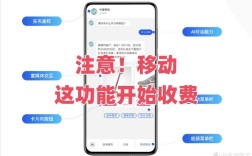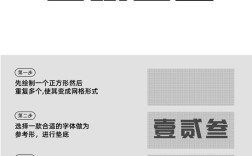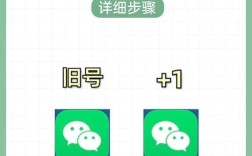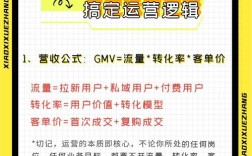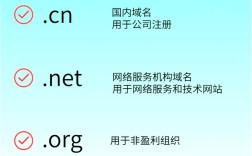要在Photoshop中制作出逼真的牛奶效果,需要综合运用图层样式、滤镜、混合模式以及手动绘制技巧,通过模拟牛奶的半透明、光泽、流动感和气泡等特性来实现,以下是详细步骤和核心要点,分为基础构建、质感强化、细节优化和氛围营造四个阶段,辅以参数建议和操作技巧,帮助掌握牛奶效果的制作方法。

基础构建:创建牛奶主体形态与底色
首先需要确定牛奶的容器或直接表现牛奶的形态,常见场景如玻璃杯中的牛奶、泼洒的牛奶液滴等,以玻璃杯中的牛奶为例,操作步骤如下:
-
新建画布与绘制容器
创建新画布(建议分辨率300dpi,尺寸根据需求设定),使用钢笔工具(P)或形状工具绘制玻璃杯轮廓,填充浅灰色(如#E8E8E8),右键点击图层选择“混合选项”,添加“内阴影”(不透明度20%,大小5px,角度120°)和“内发光”(不透明度10%,颜色白色,柔化3px),模拟玻璃杯的通透感。 -
绘制牛奶主体形状
新建图层,使用钢笔工具沿玻璃杯内部绘制牛奶液面形状(可根据需求设计平静液面或波动效果),填充奶白色(如#FAF7F2),为增强层次感,可复制该图层,下层填充稍深的颜色(如#F5F2ED),通过“编辑”→“变换”→“垂直翻转”模拟杯底阴影,不透明度设为30%,混合模式改为“正片叠底”。
质感强化:添加半透明与光泽效果
牛奶的核心质感在于半透明和柔和的光泽,需通过图层样式和滤镜组合实现:
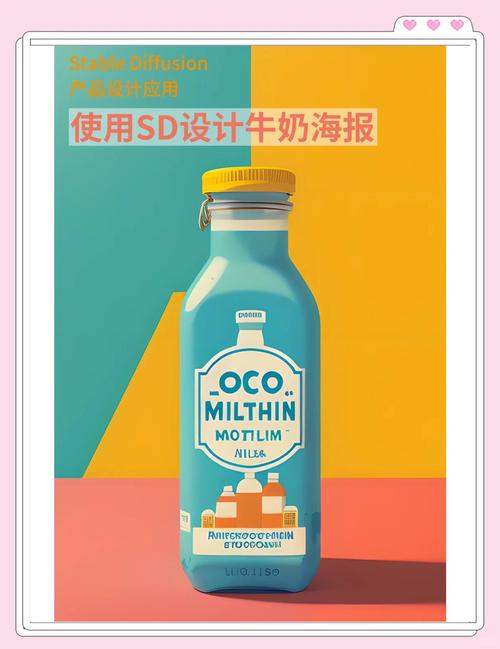
-
叠加图层样式模拟通透感
选中牛奶主体图层,打开“混合选项”,依次添加:- 内发光:颜色白色,不透明度40%,大小15px,范围50%,抖动0%,增强内部光晕;
- 光泽:颜色白色,不透明度30%,角度90%,距离10px,大小20px,等高线选“环形”,模拟牛奶表面的细腻反光;
- 斜面和浮雕:样式选“内斜面”,方法选“平滑”,深度100%,大小5px,软化2px,角度120°,高度30%,高光模式“滤色”(不透明度70%),阴影模式“正片叠底”(不透明度30%),增强立体感。
-
运用滤镜模拟流动与纹理
- 添加噪点:执行“滤镜”→“杂色”→“添加杂色”,数量2%,高斯分布,勾选“单色”,模拟牛奶的细微颗粒感;
- 模糊处理:若需柔和边缘,可复制牛奶图层,执行“滤镜”→“模糊”→“高斯模糊”(半径1px),混合模式设为“叠加”,不透明度50%,融合边缘与背景;
- 液化塑造形态:若需调整牛奶流动形态(如泼溅效果),执行“滤镜”→“液化”,使用向前变形工具和膨胀工具,手动调整液面波动或液滴形状。
细节优化:绘制气泡与高光
气泡和高光是牛奶效果生动性的关键,需通过手动绘制和图层样式精细处理:
-
绘制气泡
新建图层,使用椭圆选框工具(M)绘制不同大小的圆形选区,填充白色,按Ctrl+D取消选区后,执行“滤镜”→“模糊”→“高斯模糊”(半径0.5px),为气泡添加“内阴影”(不透明度50%,大小1px,距离0px),模拟立体感,使用画笔工具(B)选择低硬度(0%)、不透明度20%的白色画笔,在气泡边缘轻点,增强高光,气泡分布需错落有致,避免规则排列,可通过调整图层不透明度(30%-70%)和大小(2-8px)模拟远近层次。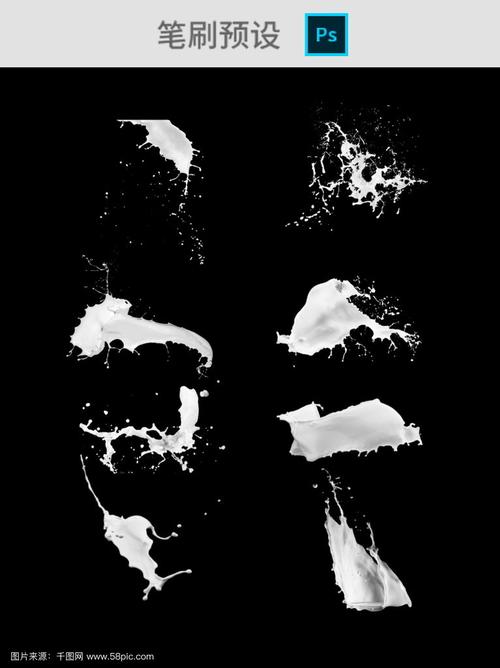 (图片来源网络,侵删)
(图片来源网络,侵删) -
强化高光与反光
新建图层,混合模式设为“滤色”(不透明度60%),使用柔边画笔(大小10-20px,不透明度40%)在牛奶液面边缘和玻璃杯接触处绘制白色高光,模拟光线反射,若需增强光泽感,可使用“钢笔工具”绘制细长高光路径,右键选择“描边路径”,工具选“画笔”,硬度0%,不透明度30%,模拟牛奶表面的丝滑质感。
氛围营造:背景与光影协调
牛奶效果需与整体环境光影融合,可通过背景调整和光影增强提升真实感:
-
背景与光影设置
背景建议使用浅色渐变(如从#F5F5F5到#E8E8E8),避免复杂图案干扰主体,新建图层,置于牛奶图层下方,使用画笔工具(硬度0%,不透明度20%)在玻璃杯底部绘制浅灰色阴影,模拟投影效果,执行“图层”→“新建调整图层”→“曲线”,适当提亮整体画面,增强通透感。 -
色彩微调
若需冷色调牛奶(如冰牛奶),可添加“色相/饱和度”调整图层,将色相调整至+10(偏蓝),饱和度-10;暖色调(如热牛奶)则将色相调整至-15(偏黄),饱和度+5,通过色彩倾向强化场景氛围。
核心参数参考表
| 操作步骤 | 关键参数设置 |
|---|---|
| 牛奶主体填充色 | #FAF7F2(奶白),下层阴影色#F5F2ED |
| 内发光样式 | 颜色白色,不透明度40%,大小15px,范围50% |
| 斜面和浮雕 | 内斜面,深度100%,大小5px,角度120°,高光模式“滤色”(70%) |
| 气泡绘制 | 椭圆选区+高斯模糊(0.5px),内阴影不透明度50%,大小1px |
| 高光绘制 | 滤色模式(60%),柔边画笔(10-20px,不透明度40%) |
相关问答FAQs
Q1:如何让牛奶表面呈现自然的流动感,避免生硬边缘?
A:可通过两种方式优化:一是使用“液化滤镜”(滤镜→液化),选择向前变形工具,沿牛奶流动方向轻轻推动,塑造自然波动;二是在牛奶图层下方新建图层,使用柔边画笔(硬度0%,不透明度30%)绘制与液面走向一致的浅色描边,模拟流动轨迹;三是添加“图层蒙版”,使用渐变工具(黑白线性渐变)在液面边缘拉出过渡,柔化边缘。
Q2:牛奶中的气泡如何分布更真实,避免看起来像贴图?
A:需注意三点:一是气泡大小随机,大中小气泡比例约1:3:6,避免统一尺寸;二是气泡位置集中在液面边缘和玻璃杯壁附近(因气泡易附着在容器表面),远离中心区域;三是气泡透明度分层,近景气泡不透明度70%,中景50%,远景30%,通过图层“不透明度”调整;四是在气泡下方添加极细的投影(内阴影,不透明度20%,大小0.5px),模拟光线穿透气泡的阴影效果,增强立体感。